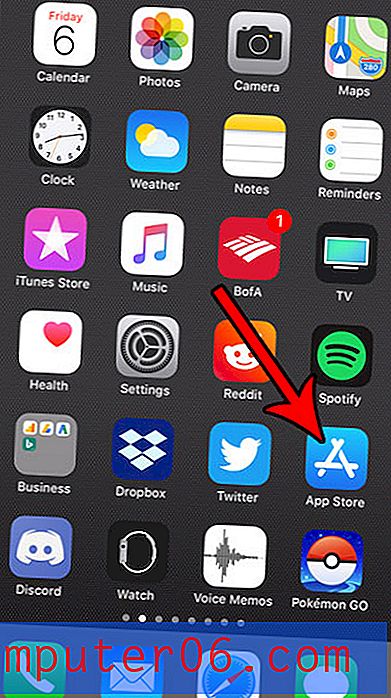Como alterar ou editar um cabeçalho existente no Excel 2013
A seção de cabeçalho de uma planilha do Excel é um ótimo local para adicionar um número de página ou incluir informações importantes que podem ajudar a identificar a folha impressa. Mas se você tiver uma planilha que atualize periodicamente, poderá descobrir que as informações atualmente contidas no cabeçalho não são mais precisas e que você precisa editá-las.
Felizmente, o cabeçalho no Excel 2013 é uma região editável do documento e pode ser modificado de maneira semelhante à forma como foi criado originalmente. Nosso guia abaixo mostrará as etapas necessárias para alterar ou editar um cabeçalho existente em uma planilha do Excel.
Como adicionar, remover ou alterar informações no cabeçalho de uma planilha do Excel 2013
As etapas abaixo pressupõem que você tenha uma planilha do Excel 2013 existente e que deseja modificar algumas das informações contidas no cabeçalho dessa planilha. Alteraremos um título existente no cabeçalho com o guia abaixo, mas o princípio é o mesmo para outros tipos de edições.
Etapa 1: abra a planilha no Excel 2013.
Etapa 2: Clique na guia Inserir na parte superior da janela.

Etapa 3: Clique no botão Cabeçalho e rodapé na seção Texto da faixa de opções.
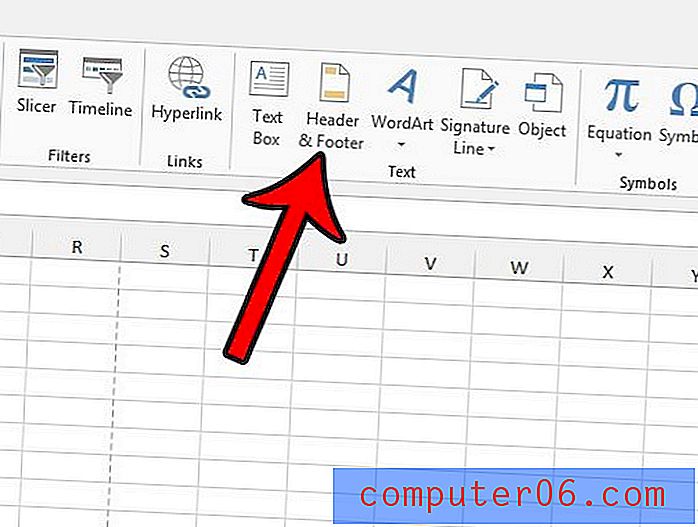
Etapa 4: clique dentro do campo Cabeçalho na parte superior da planilha.
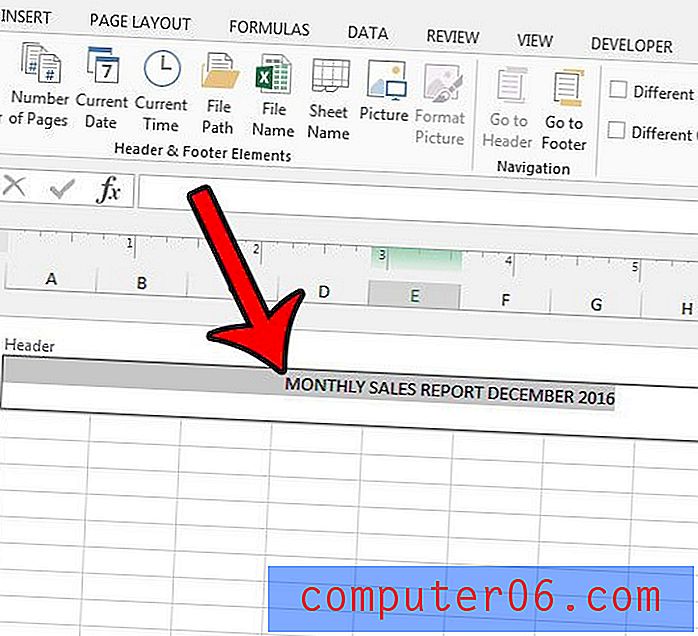
Etapa 5: edite o cabeçalho existente conforme necessário.
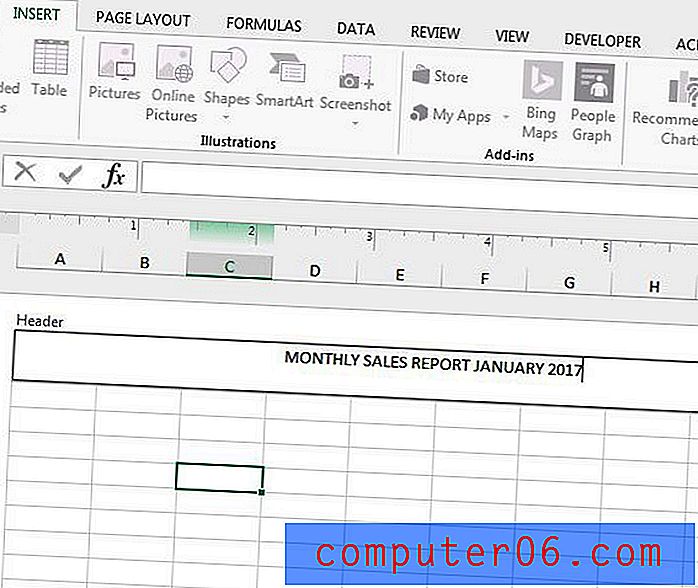
Você pode clicar em qualquer uma das células da planilha para sair do modo de edição de Cabeçalho e Rodapé.
Leia este artigo para ver como retornar à exibição normal no Excel 2013 após concluir a edição do cabeçalho.